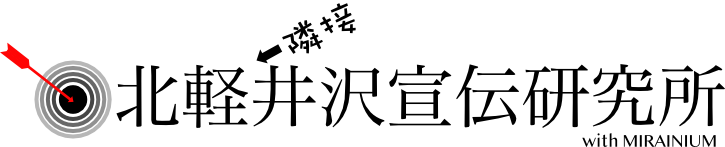以前、wordpressのプラグイン「Ultimate Member」を使ってマッチングサイトを構築していた際、次のような問題に突き当たりました。
問題
登録者のマイページ(プロフィールページ)はデフォルトではみな同じなのだが、それをカテゴリー毎に分けたい(売り手のプロフィールと買い手のプロフィールをそれぞれ別の形式にしたい)。
ネットで探しても日本語で書かれた解決策が見つからず途方に暮れていたのですが、最後の頼みと意を決してプラグインの英語の解説ページを調べたら解決方法が記してありましたのでここにシェアいたします。
かいつまんで説明すると次の通りです。
1、ダッシュボード> Ultimate Member > フォーム
設定が終わった人であればここには「Default Registration」「Default Login」「Default Profile」がすでに表示されているはずです。ここに新たなプロフィールフォームを追加します。名前はなんでもよいのですが、ここでは「Client Profile」にしました。フォームタイプは「プロフィールフォーム」を選択します。その後、フォームビルダーに必要項目を追加していきます。追加するには「+」ボタンをクリックします。
2、右側コラムの「このフォームをカスタマイズする」の「Apply custom settings to this form」の下のドロップダウンボタンで「はい(yes)」を選びます。

すると下に新たな項目が表示されます。そのうちすぐ下の「このプロフィールフォームを権限グループ固有にする」の中からこのプロフィールページを割り当てたいグループを選びます。

※権限グループはダッシュボード> Ultimate Members > ユーザー権限グループで設定できます。
グループを選んだら「更新」をクリックして設定完了です。
3、あとはショートコードをコピーしてUltimate Membersで設定した「マイページ(user page)」に貼り付けるだけです。そこにはすでにDefault Profileのショートコードがあるかと思いますが、改行してその下に貼り付けてかまいません。


マイページにアクセスすると登録者のカテゴリーに応じて自動的にあらかじめ設定したプロフィール画面が表示されるようになります。
ちなみにショートコードはいくつでも貼り付けられるようです。
4、あとは実際にアクセスして正しく表示されるかどうかチェックしてみてください。
なおDefault Profileも上の「2」で行ったように割り当てたいグループを設定しておく必要があります。そうしないとマイページにプロフィール画面が複数表示されてしまいます。
以上、Ultimate Membersでプロフィールを分ける方法を解説いたしました。ご参考になれば幸いです。

売るためのマーケティングから課題解決のためのマーケティングを提唱する独立系シンクタンク「ミライニウム」を主宰するマーケティング研究者。コピーライター、雑誌ライター、プランナーとして30年以上にわたり、マーケティングの実践および研究を続けている。北軽井沢隣接宣伝研究所所長。